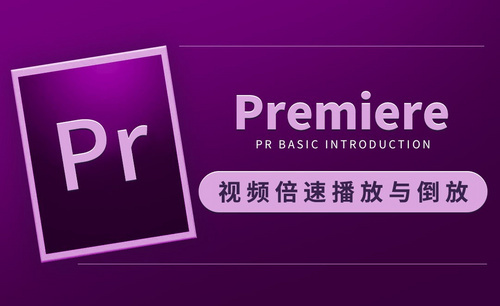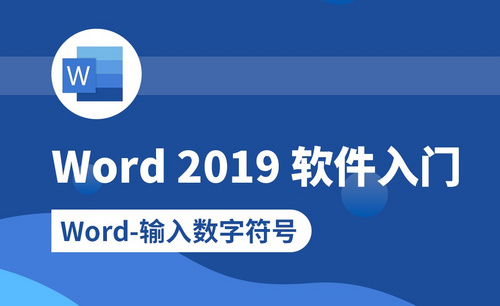pr导入字幕出现乱码怎么办?
发布时间:2021年08月24日 16:01
在使用pr软件进行视频剪辑和处理的时候,我们经常要进行导入字幕的操作,但是,很多小伙伴们发现在pr导入字幕之后,字幕却是乱码的显示,即便我们将他们变成中文字体还是不能够正常显示,那么,遇上这种情况如何处理呢?下边,我们就分享一下pr导入字幕出现乱码的处理方法,希望对你有所帮助和启发!
1、首先,我们打开pr软件,导入字幕文件。
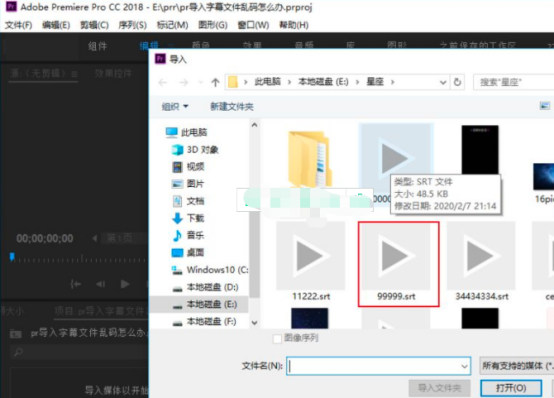
2、导入字幕文件,此时,我们可以看到,它是乱码状态,就算调整中文还仍然也是乱码。
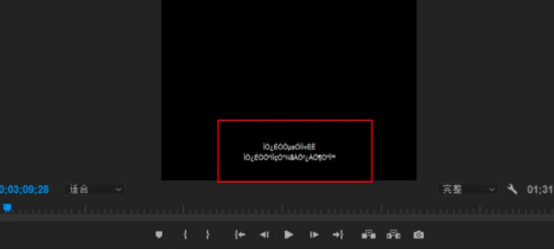
3、接下来,便是关键步骤!有些小伙伴们选择使用arctime或notepad++这两种软件来更改字幕文件的编码,但是很多时候不仅繁琐而且不一定奏效。这里我们教大家一种非常简单、快捷的方法,那就是巧妙使用电脑记事本。选择字幕文件,右击选择【打开方式】,选择【记事本】。
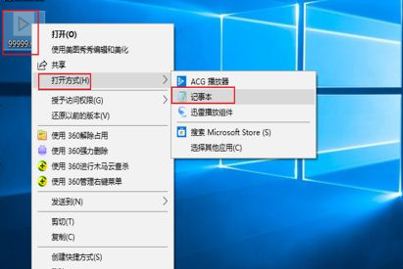
4、字幕文件通过记事本打开之后,可以发现里边的字幕是正常显示,直接点击【文件】选项,选择【另存为】选项,在界面的右下方,有个编码选项,将编码更改为【UTF-8】即可。

5、随后,更改一下字幕文件名称,然后点击【保存】。再次将字幕文件导入pr软件,此刻字幕文件就能正常显示了。
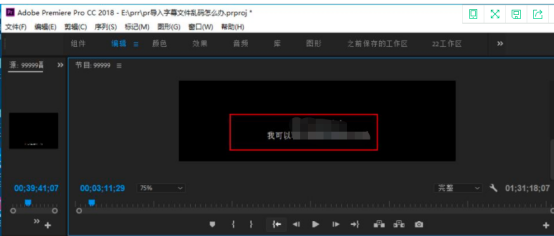
pr导入字幕出现乱码的处理办法我们就分享到这里,如果你还是一个新手,遇上类似的问题可以采用我们的分享方法进行处理和解决,pr软件是专业的视频处理软件,一定要认真学习和操练,才可以应用自如!
本篇文章使用以下硬件型号:联想小新Air15;系统版本:win10;软件版本:PR CC2018。